Win7系统任务栏无法显示正在运行的图标教材
发布时间:2018-06-22 18:20:09 浏览数: 小编:fan
win7 iso镜像系统任务栏无法显示正在运行的图标怎么办?大家知道,我们在电脑中打开应用软件之后都会在任务栏右下角显示软件的小图标,方便我们使用时只要直接点击即可,但是大家是否有遇到这样一种情况,即在使用Windows7过程中发现桌面下角的一些正在运行的图标不见了,如果再打开一个新程序,又会提醒你已经在运行了,这到底是什么情况呢?其实是因为windows7可以隐藏图标。因此接下来,系统族就来教大家如何设定图标的隐藏与否。
推荐:win7 32位专业版
操作方法:
1、首先在“任务栏”空白处点击“右键”选择“属性”,进入“属性”程序后点击“通知区域”的“自定义”;
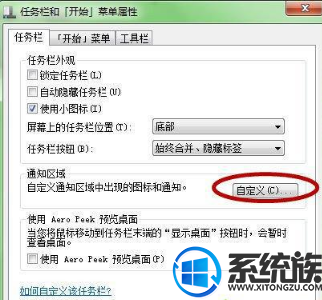
2、先来看看“选择在任务栏上出现的图标和通知”,往下拉找到了很多不常用的图标,可以根据你的实际情况进行选择;

3、如果我们是找不到“系统图标”,可以选择“打开或关闭系统图标”,查看是哪个系统图标没有显示;
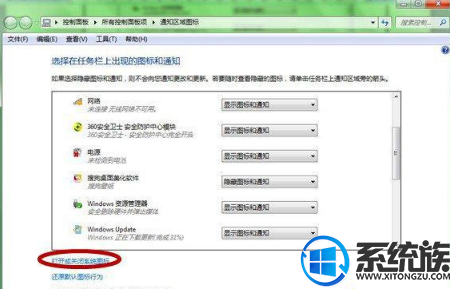
4、找到“关闭”的系统图标,把它设置为“打开”;
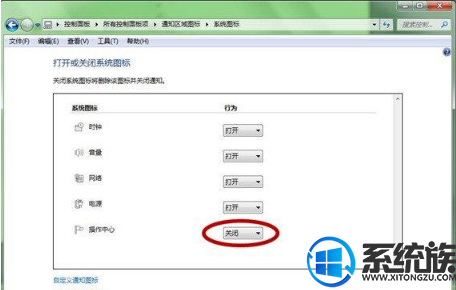
系统族建议大家全部打开,方便我们判断电脑的使用状态。如果每天都会自动启动,无需手动的,我们可以选择“隐藏图标和通知”


















